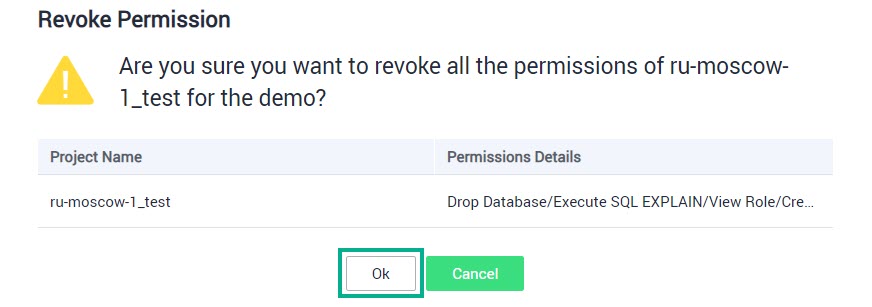При управлении разрешениями следует иметь в виду несколько моментов:
У владельца базы данных и пользователя-администратора есть все права, которые не могут быть изменены другими пользователями.
Владелец базы данных, владелец таблицы и авторизованные пользователи могут предоставлять разрешения на использование баз данных и таблиц.
Объекты нижнего уровня автоматически наследуют разрешения, предоставленные объектам верхнего уровня. Иерархическая связь проявляется в следующем порядке: база данных (database) > таблица (table) > столбец (column).
Разрешения могут быть отозваны только на том уровне, на котором они были предоставлены. Например, только после получения разрешения на вставку (Insert) в базу данных можно получить разрешение на вставку в таблицу базы данных. Разрешение на вставку, в этом случае, можно отозвать только на уровне базы данных.
Разрешения могут быть:
Ненаследуемые (Non-inheritable permissions). Данные разрешения применимы только к текущей базе данных или таблице.
Наследуемые (Inheritable permissions). Данные разрешения применимы к текущей базе данных и всем ее таблицам. Однако не все разрешения применимы к столбцам таблицы.
Описание ненаследуемых и наследуемых разрешений к базе данных можно узнать из статьи Database Permission Management, а к таблице – Table Permission Management.
Предоставление разрешения
В списке сервисов выберите Data Lake Insight.
В боковом меню слева выберите Data Management → Databases and Tables.
В строке с нужной базой данных нажмите Manage Permissions.
ПодсказкаЕсли нужно предоставить разрешение на уровне таблицы, то нажмите на имя базы данных, в строке с нужной таблицей нажмите Manage Permissions, затем нажмите Grant Permission.
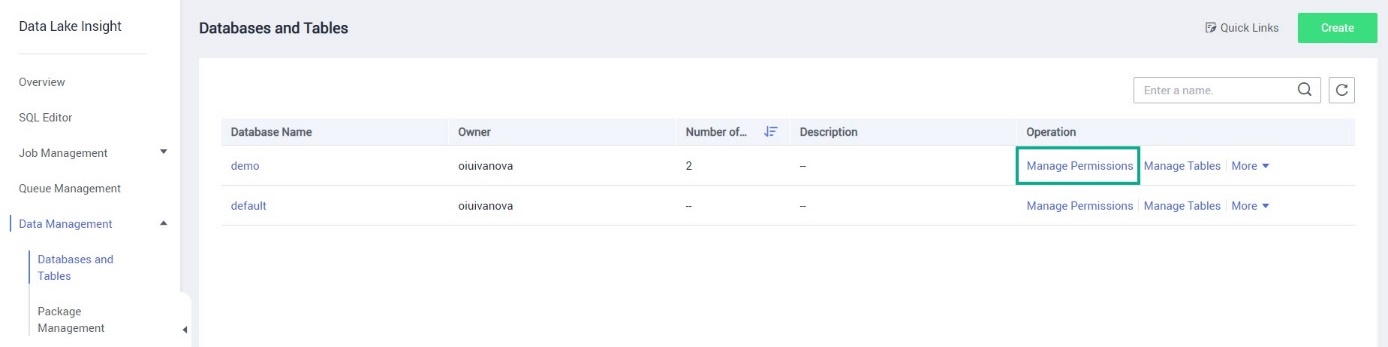
Нажмите Grant Permission.
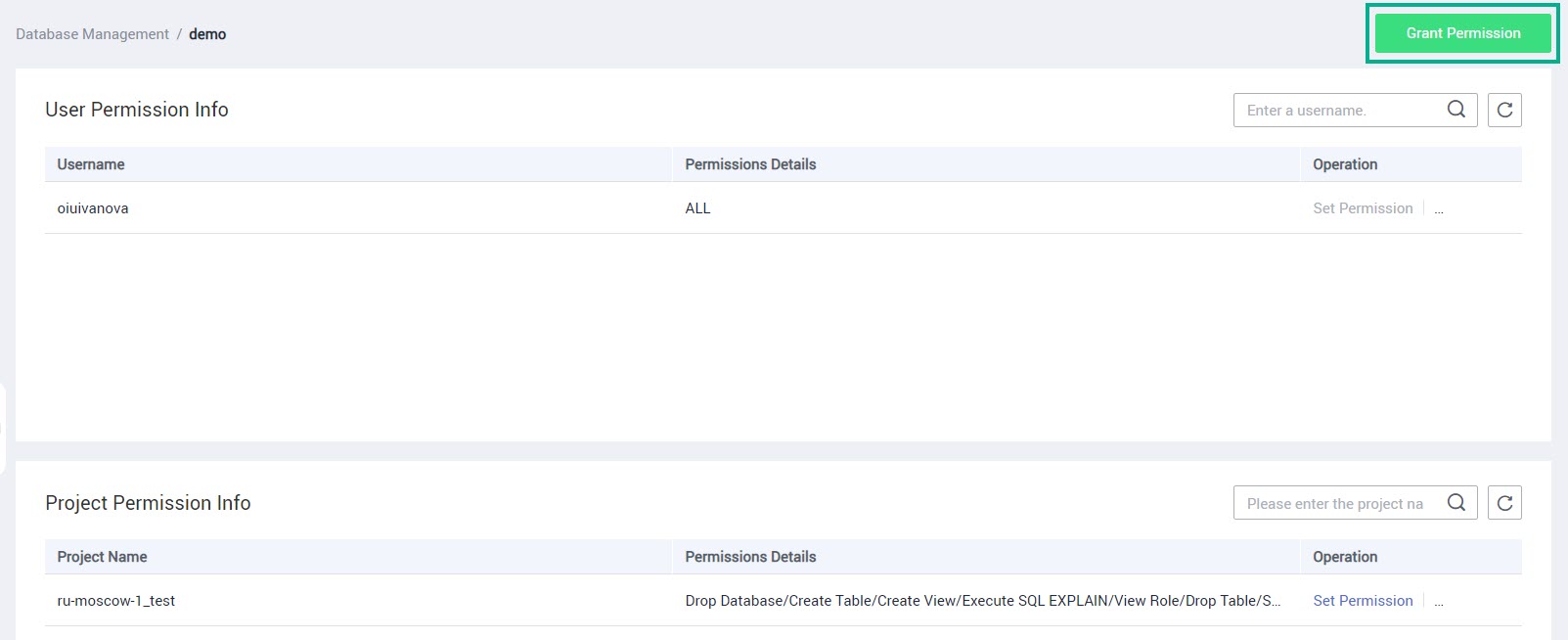
Настройте разрешение и нажмите OK:
Authorization Object — выберите объект, которому предоставляете разрешение:
User — IAM-пользователь.
Project — рабочий проект.
Username/Project Name — укажите имя пользователя или выберите из списка проект.
Non-inheritable Permissions — выберите нужные ненаследуемые разрешения. Данные разрешения применимы только к текущей базе данных.
Inheritable Permissions — выберите нужные наследуемые разрешения. Данные разрешения применимы к текущей базе данных и всем ее таблицам. Однако не все разрешения применимы к столбцам таблицы.
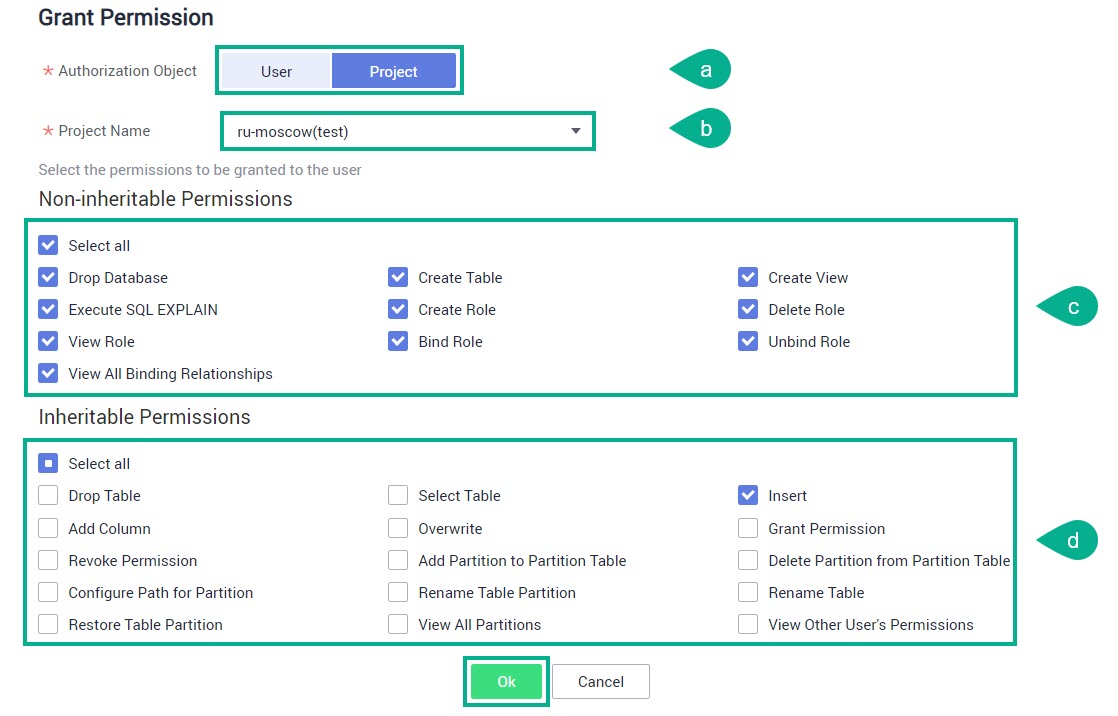
Изменение разрешения
В списке сервисов выберите Data Lake Insight.
В боковом меню слева выберите Data Management → Databases and Tables.
В строке с нужной базой данных нажмите Manage Permissions.
ПодсказкаЕсли нужно изменить разрешение на уровне таблицы, то нажмите на имя базы данных, в строке с нужной таблицей нажмите Manage Permissions, затем в строке с пользователем (в блоке User Permission Info) или проектом (в блоке Project Permission Info) нажмите Set Permission.
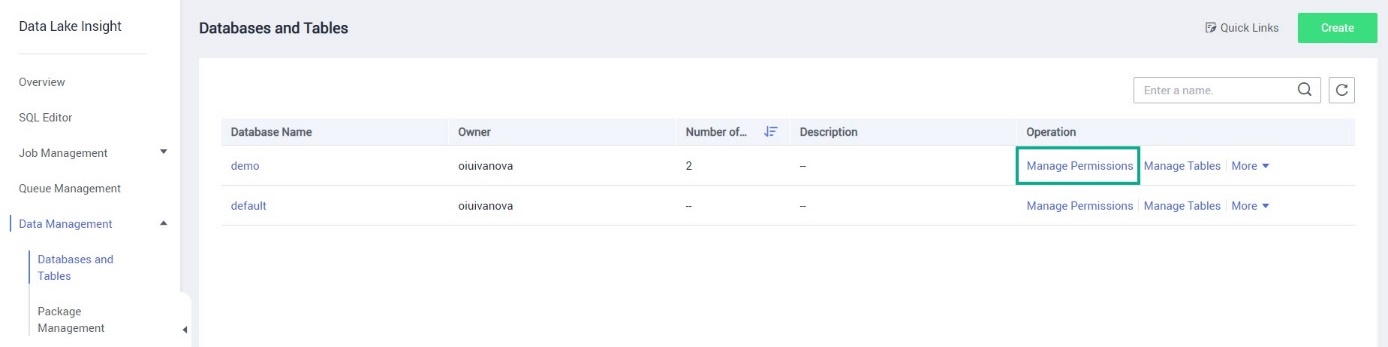
В строке с нужным пользователем (в блоке User Permission Info) или проектом (в блоке Project Permission Info) нажмите Set Permission.
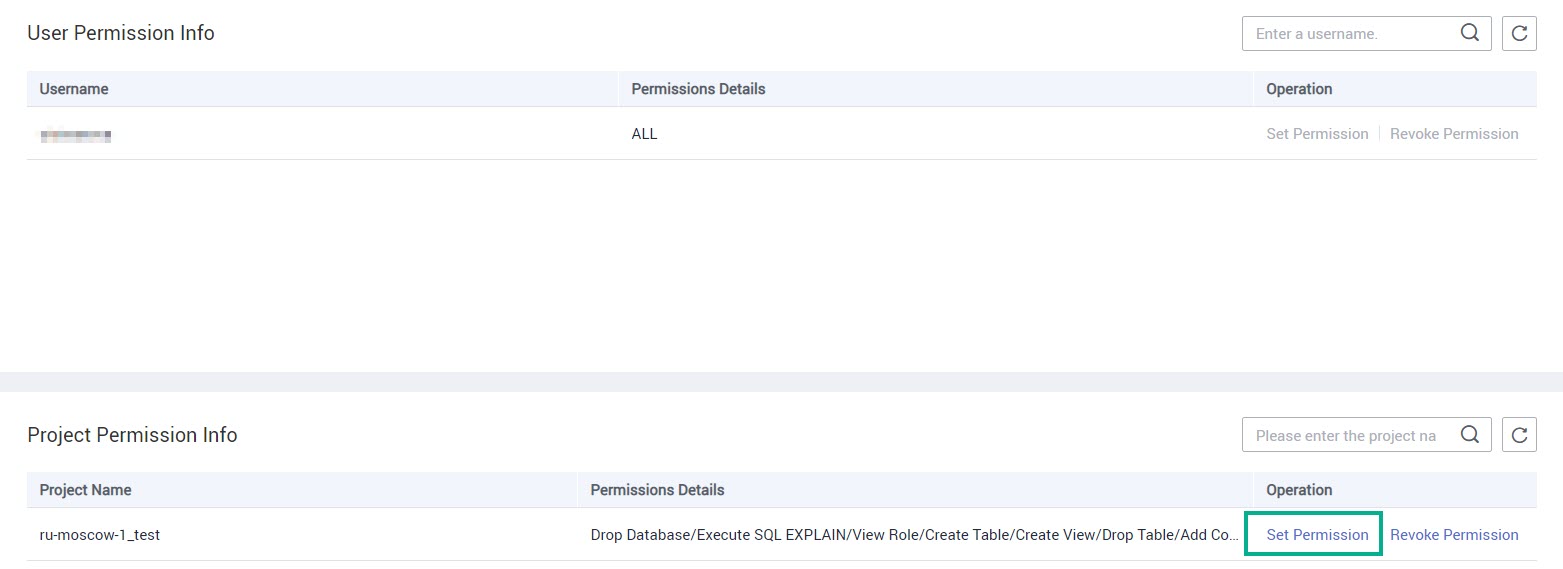
Выберите новые разрешения или деактивируйте старые и нажмите кнопку OK.
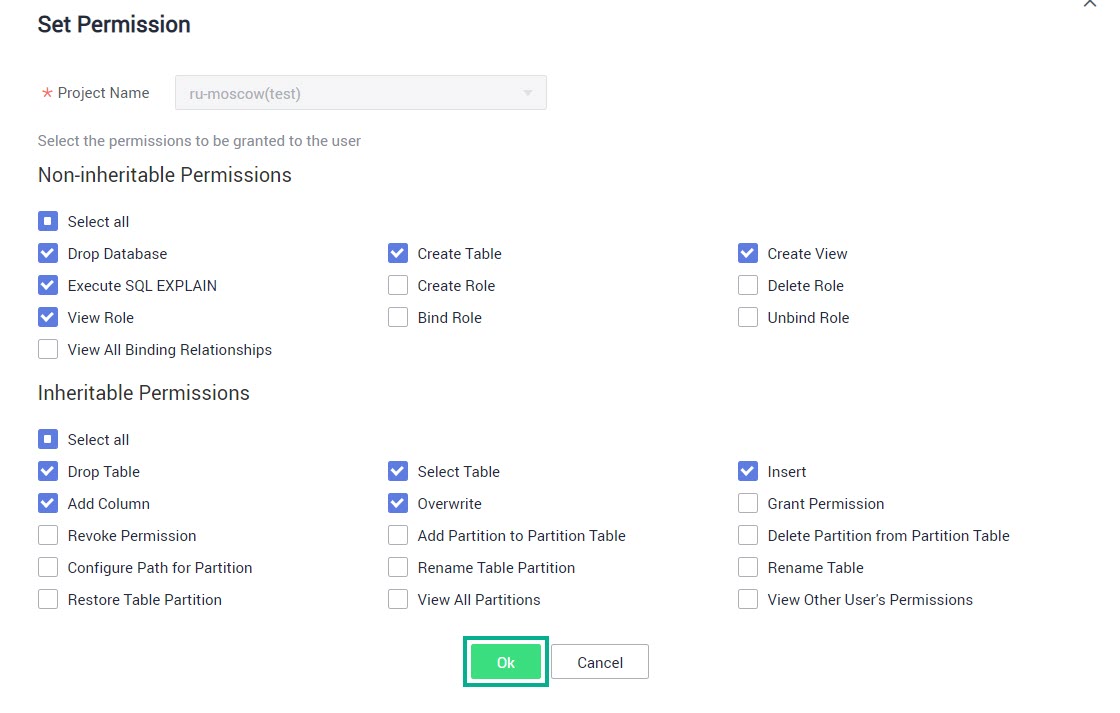
Отзыв разрешения
В списке сервисов выберите Data Lake Insight.
В боковом меню слева выберите Data Management → Databases and Tables.
В строке с нужной базой данных нажмите Manage Permissions.
ПодсказкаЕсли нужно отозвать разрешение, выданное на уровне таблицы, то нажмите на имя базы данных и в строке с нужной таблицей нажмите Manage Permissions, затем в строке с пользователем (в блоке User Permission Info) или проектом (в блоке Project Permission Info) нажмите Revoke Permission.
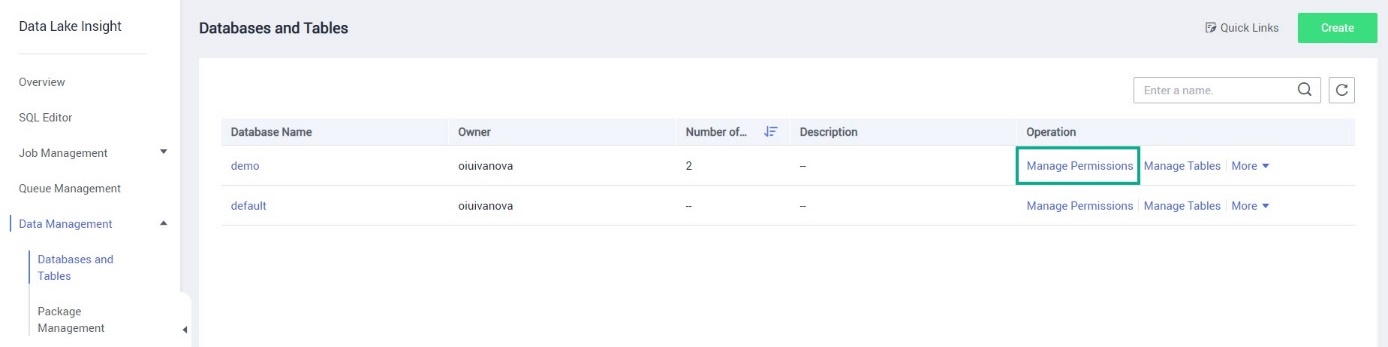
В строке с нужным пользователем (в блоке User Permission Info) или проектом (в блоке Project Permission Info) нажмите Revoke Permission.
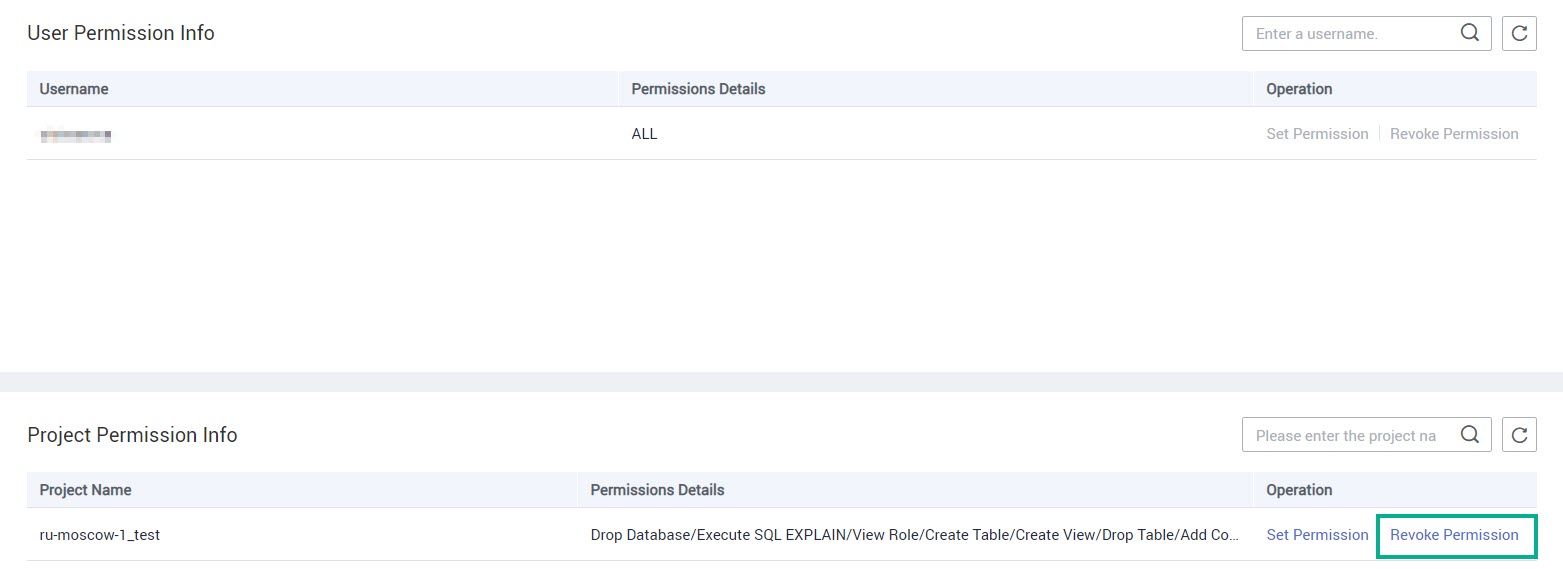
Нажмите OK.